使用扫描输入
Alma移动设备中的扫描功能使您能够通过以下方式输入条码信息:
- 使用移动设备的相机功能
- 使用与您的移动设备配对的支持蓝牙功能的手持式扫描仪
- 手动输入条码
配置扫描设置后,您可以:
- 让系统自动生成架上取书列表中的单册索书单(欲知更多信息,见架上取书)
- 确定内部使用的单册
- 显示扫描单册的更多信息
- 将单册从临时位置恢复到永久位置并检查请求
您的配置设置可以轻松修改以随时满足您的需求。
配置扫描输入设置
扫描输入设置提供以下选项:
-
扫描单册
- 自动打印单据 - 当您扫描条码时,Alma会自动打印单据。 在移动设备上使用“架上取书”,此功能很常用。
- 注册内部使用 - 当您扫描单册的条码时,使用此设置来识别已在馆中浏览的单册。
- 更多信息 - 选择此设置可显示在扫描输入页面列表中的扫描单册的请求信息。
-
恢复
- 检查请求 - 使用该选项在恢复单册到永久位置时检查请求。
要配置扫描输入设置:
- 登录Alma Mobile app后,点击“扫描输入”图标。 出现扫描输入页面。
-
点击齿轮图标。 出现扫描输入设置面板。
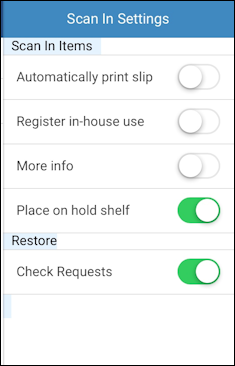 扫描输入设置面板
扫描输入设置面板 -
滑动以打开以下的一个或多个:
- 自动打印单据
- 登记为内部使用
- 更多信息
-
放置于预约书架类似于在Web版的Alma中的直接放置于预约书架中的是 / 否选项,打开Alma Mobile中的放置于预约书架选项,将扫描后的单册放在预约书架上,并将通知信件发送给顾客通知该单册已可取。关闭Alma Mobile中的放置于预约书架选项,可以识别预约书架上正在处理的单册。 预约架处理完成后,需要重新扫描单册并放置在预约书架上(当选择了相应选项时)。Alma Mobile中的放置于预约书架选项仅在您处理单册的流通台在Web版中被配置为有预约书架在处理中时才会显示。 放置于预约书架选项对扫描单册和恢复功能都可用。
- 检查请求
- 完成后,点击齿轮图标或“扫描输入设置”面板外的任何位置返回“扫描输入”页面。
使用扫描输入
通过Alma Mobile扫描输入功能,您可以扫描(或输入)单册条码并对扫描输入列表中的单册执行操作。
要使用扫描输入功能:
-
选择扫描输入选项卡。
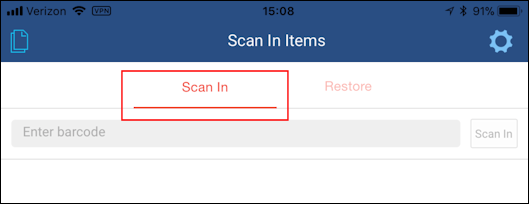 扫描输入选项卡
扫描输入选项卡 -
扫描条码。当您扫描条码时,系统会自动检查数据库的条码并显示找到的单册信息或识别为“未找到”。如果您手动输入条码,则需要点击检索使系统检查数据库的条码。
- 对焦条码区。
- 使用与移动设备配对的支持蓝牙功能的手持式扫描仪,或点击相机图标以使用移动设备的相机扫描条码。
-
执行单册操作。
- 从右到左滑动单册行以显示可以对单个单册执行的操作。
 单册操作
单册操作 - 点击清除 或 更多 (显示其他操作)。 更多会显示您可能未选择为默认操作的“扫描设置”选项中的操作。
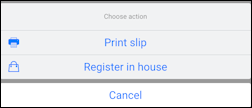 更多操作
更多操作 - 点击要为行单册执行的操作
- 如果您选择不进行任何操作,请从左到右滑动该行以移除操作按钮。
- 从右到左滑动单册行以显示可以对单个单册执行的操作。
管理您的扫描输入列表
通过页面图标,您可以从“扫描输入”列表删除单册,也可以选择删除“扫描输入”列表中的所有单册。
要管理您的扫描输入列表:
-
点击页面图标。
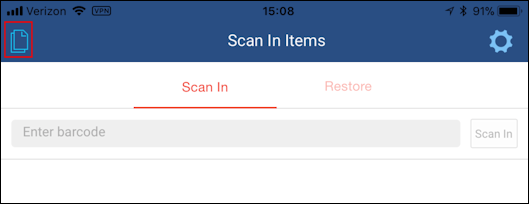 页面图标
页面图标 -
点击以下选项之一
- 选择清除
- 全部清除
- 取消
当您点击选择清除时,列表中每个单册旁边会显示删除图标。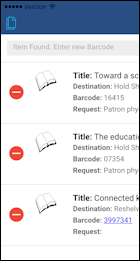 选择清除要移除删除图标,请再次点击选择清除。
选择清除要移除删除图标,请再次点击选择清除。 - 按需删除单册。
使用恢复
对要恢复至永久位置的单册使用恢复功能。
要恢复单册:
-
选择恢复选项卡。
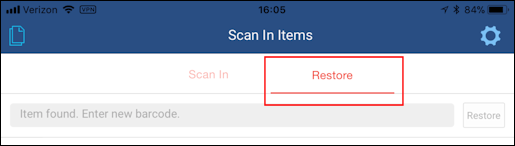 恢复选项卡
恢复选项卡 -
扫描条码。
-
输入启用检查请求设置,系统检查请求;如果找到请求,系统回应以下消息。
 找到请求消息如果决定继续恢复单册到永久位置,对单册滑到左侧,点击确认恢复并点击确定。
找到请求消息如果决定继续恢复单册到永久位置,对单册滑到左侧,点击确认恢复并点击确定。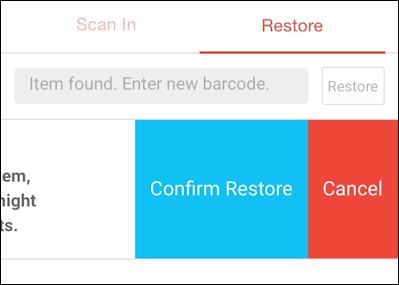
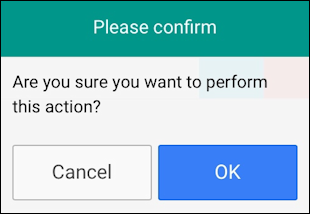 确认恢复进程
确认恢复进程 -
如果未启用检查请求设置或不考虑请求选择确认恢复,单册返回到永久位置。 恢复的单册详情显示在扫描输入单册列表中。
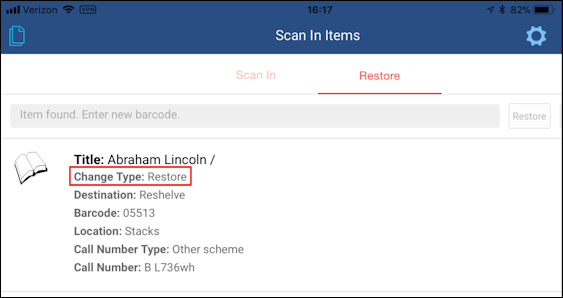 恢复的单册详情
恢复的单册详情
-
- 重复步骤恢复其他单册。
处理Alma Mobile设置
欲知更多有关自定义Alma Mobile设置的信息,见使用设置。

